A distribuição do sistema operacional é uma plataforma para trabalhar com um ambiente de software que inclui muitos aplicativos e utilitários diferentes. Tanto os de cliente para executar tarefas básicas quanto as ferramentas de administrador para gerenciar o dispositivo. Para instalar e trabalhar com eles, são usados arquivos binários, imagens com plataformas de virtualização, código-fonte, conjuntos de instruções com intérpretes/compiladores, bem como pacotes arquivados deb, rpm e outros. Neste tutorial, vamos nos concentrar nos arquivos especializados da família Debian.
Como instalar um pacote deb rapidamente?
Não vamos hesitar em escolher uma fonte da qual baixar o deb, que pode ser um repositório, um servidor da Web ou um armazenamento de arquivos. Por exemplo, vamos encontrar os pacotes de que precisamos no repositório do Docker e baixá-los usando wget ou curl:
wget https://download.docker.com/linux/debian/dists/bookworm/pool/stable/amd64/containerd.io_1.6.16-1_amd64.deb
Depois disso, vamos acessá-lo usando o dpkg ou o apt e instalar seu conteúdo. Observe que é importante especificar o caminho para o arquivo deb, pois o gerenciador de pacotes não sabe sua localização:
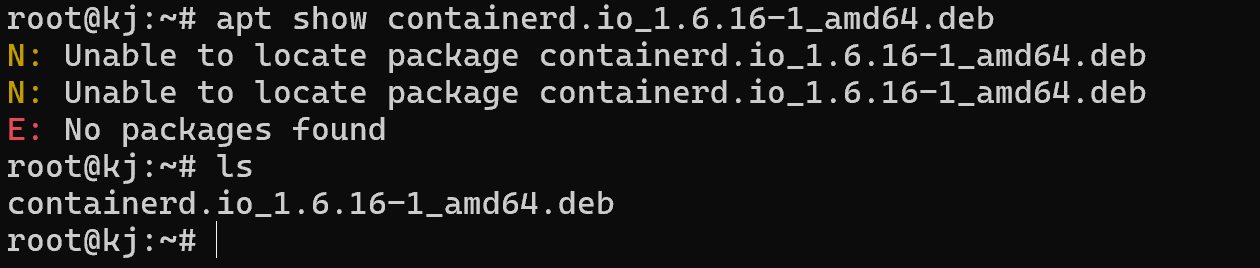
Se você tentar especificar apenas o nome, poderá receber o seguinte erro; portanto, é importante identificar o caminho completo ou especificar o diretório atual!
Todas as etapas do tutorial podem ser executadas em servidores em nuvem avançados. O Serverspace fornece servidores VPS / VDS isolados para uso comum e virtualizado.
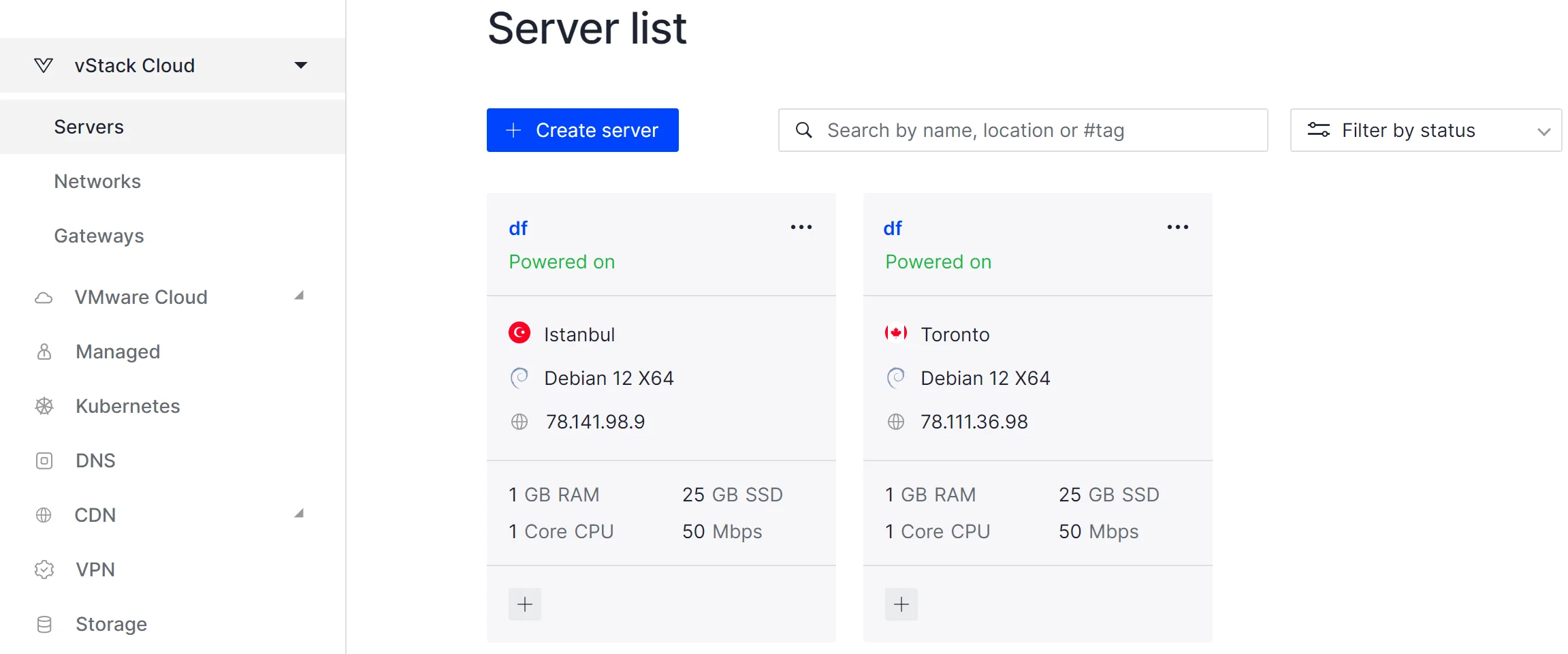
Levará algum tempo para implementar a capacidade do servidor. Depois disso, você pode se conectar de qualquer uma das formas convenientes!
Vamos explicar o comando para a instalação:
apt install ./containerd.io_1.6.16-1_amd64.deb Vamos esperar até que o arquivo seja descompactado e as dependências necessárias sejam instaladas:
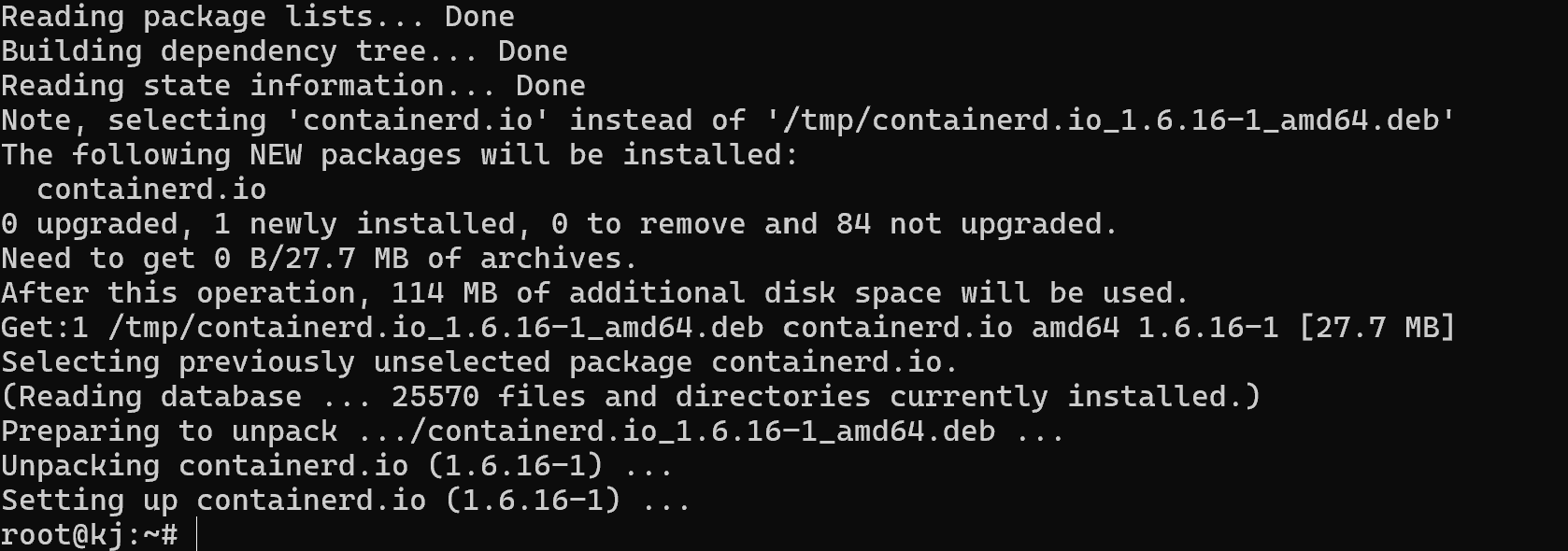
Observe que o utilitário instalado agora se chama containerd.io. E para trabalhar com ele por meio do gerenciador de pacotes, você deve usar esse nome. Os dados na captura de tela mostram que o utilitário está instalado e seu daemon foi criado! Vamos verificar isso por meio do gerenciador de inicialização:
systemctl status containerd.io Se o serviço estiver no estado ativo, podemos presumir que o utilitário foi instalado com êxito. Entretanto, nem todos os pacotes têm daemons, os pacotes deb podem conter scripts, imagens e outras soluções.
Também é possível instalar diretamente pelo gerenciador de pacotes, usando os repositórios do sistema. Para fazer isso, escreva o comando:
apt update && apt upgrade && apt install name-of-packagePara procurar pacotes entre os repositórios, use o comando apt search ou apt list | grep 'package'.
Onde o pacote deb foi instalado?
Preste atenção à estrutura do arquivo, pois ela indicará onde o pacote pode ter sido instalado. Para isso, usamos o comando dpkg --content [nome_do_pacote.deb]:
dpkg --content containerd.io_1.6.16-1_amd64.deb 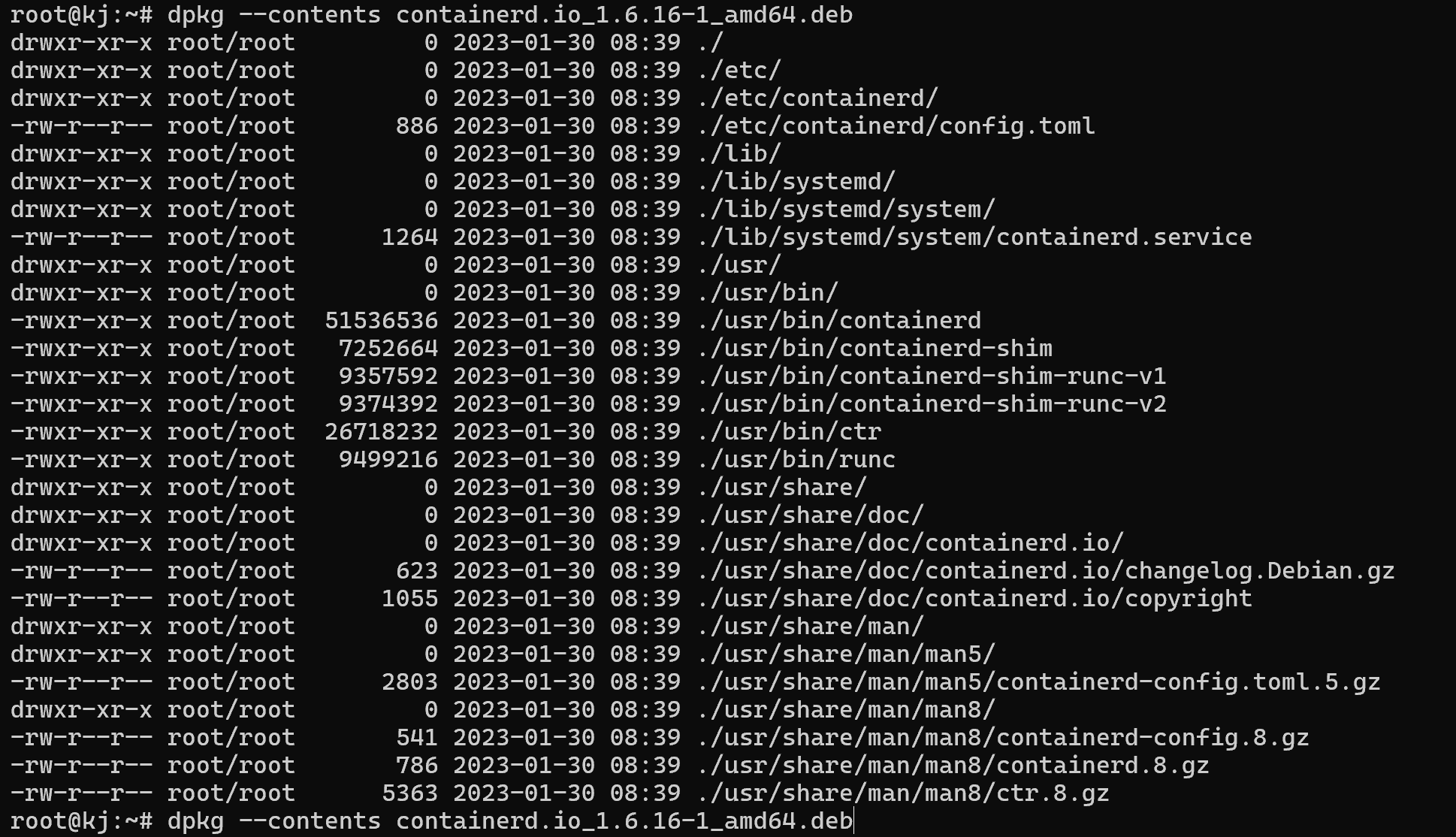
Em toda a lista, você deve prestar atenção aos pacotes com tamanho maior que 0 e um caminho que contenha a pasta bin. Normalmente, todos os arquivos binários e executáveis devem estar no diretório apropriado.
Vamos considerar mais arquivos dessa lista e descobrir onde estão localizados os dados de configuração e outros componentes. Normalmente, todos os arquivos de configuração são descompactados em /etc para que o utilitário funcione, como podemos ver na figura acima. As bibliotecas necessárias para a operação estão no diretório /lib, e o daemon com a documentação em systemd e man, respectivamente. Mas e se os pacotes tiverem sido instalados por engano ou precisarem ser desinstalados por N motivos?
Como remover um pacote deb?
Para remover um pacote, precisamos saber seu nome, não no formato .deb, mas o nome atribuído pelo gerenciador de pacotes durante a descompactação. Para fazer isso, vamos dar uma olhada nos metadados do pacote com o comando apt show:
apt show containerd.io_1.6.16-1_amd64.deb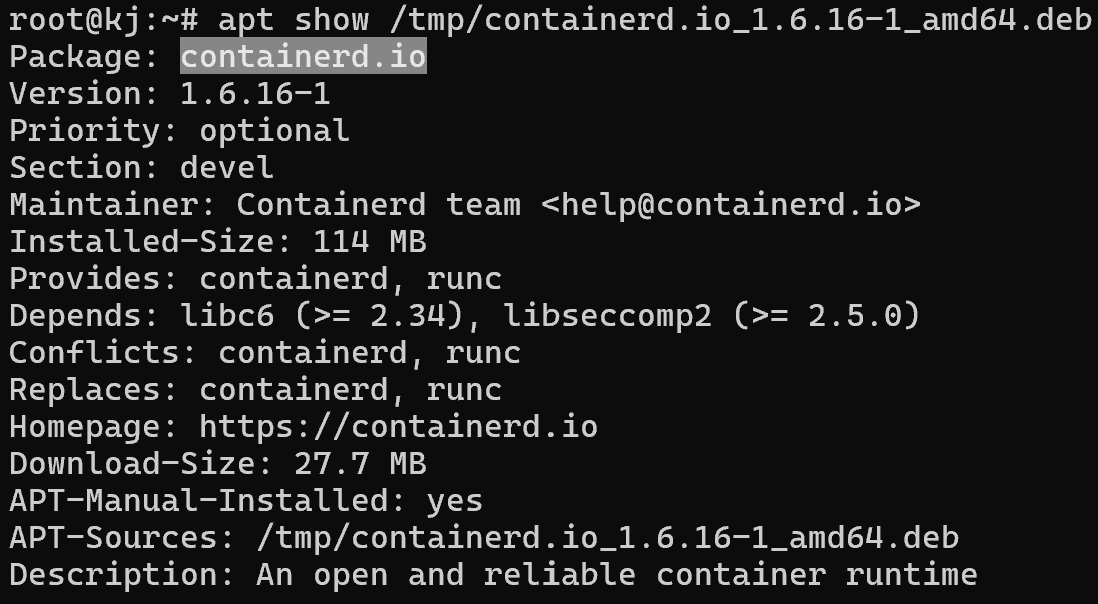
A captura de tela mostra várias informações diferentes sobre o pacote: sua versão, dependências, contra-dependências, tamanho e outras informações. Para remover o pacote correspondente, você precisa especificar seu nome:
apt remove containerd.io Para uma remoção completa e irrevogável, use o comando:
apt purge containerd.io O processo de instalação de pacotes deb é fácil se você seguir as instruções, mas é importante entender a estrutura e o conteúdo do pacote. Também abordamos os comandos para verificar a instalação e gerenciar serviços, além de como desinstalar pacotes para evitar possíveis conflitos ou liberar recursos do sistema.



